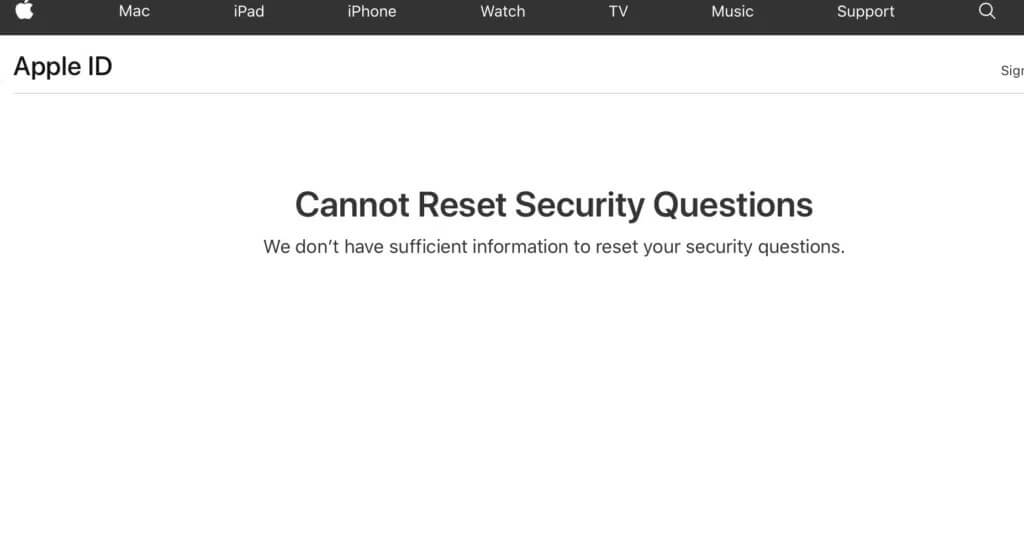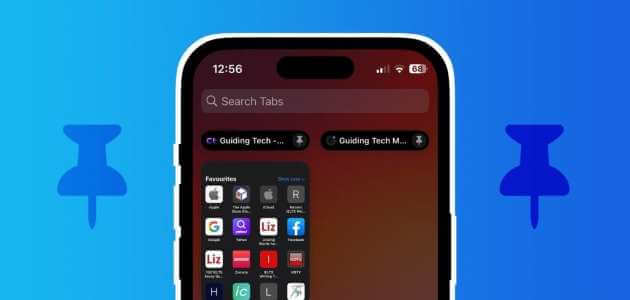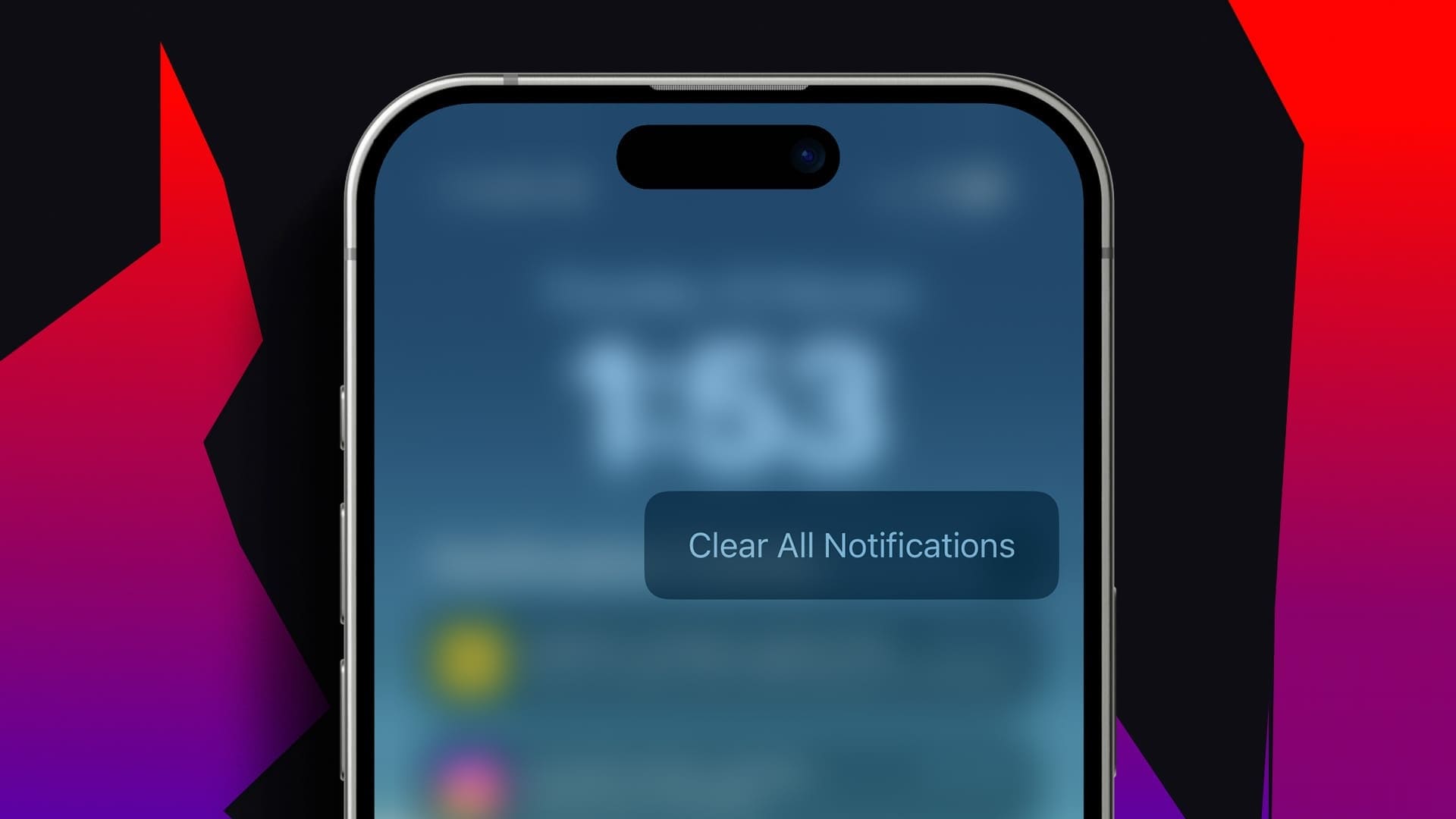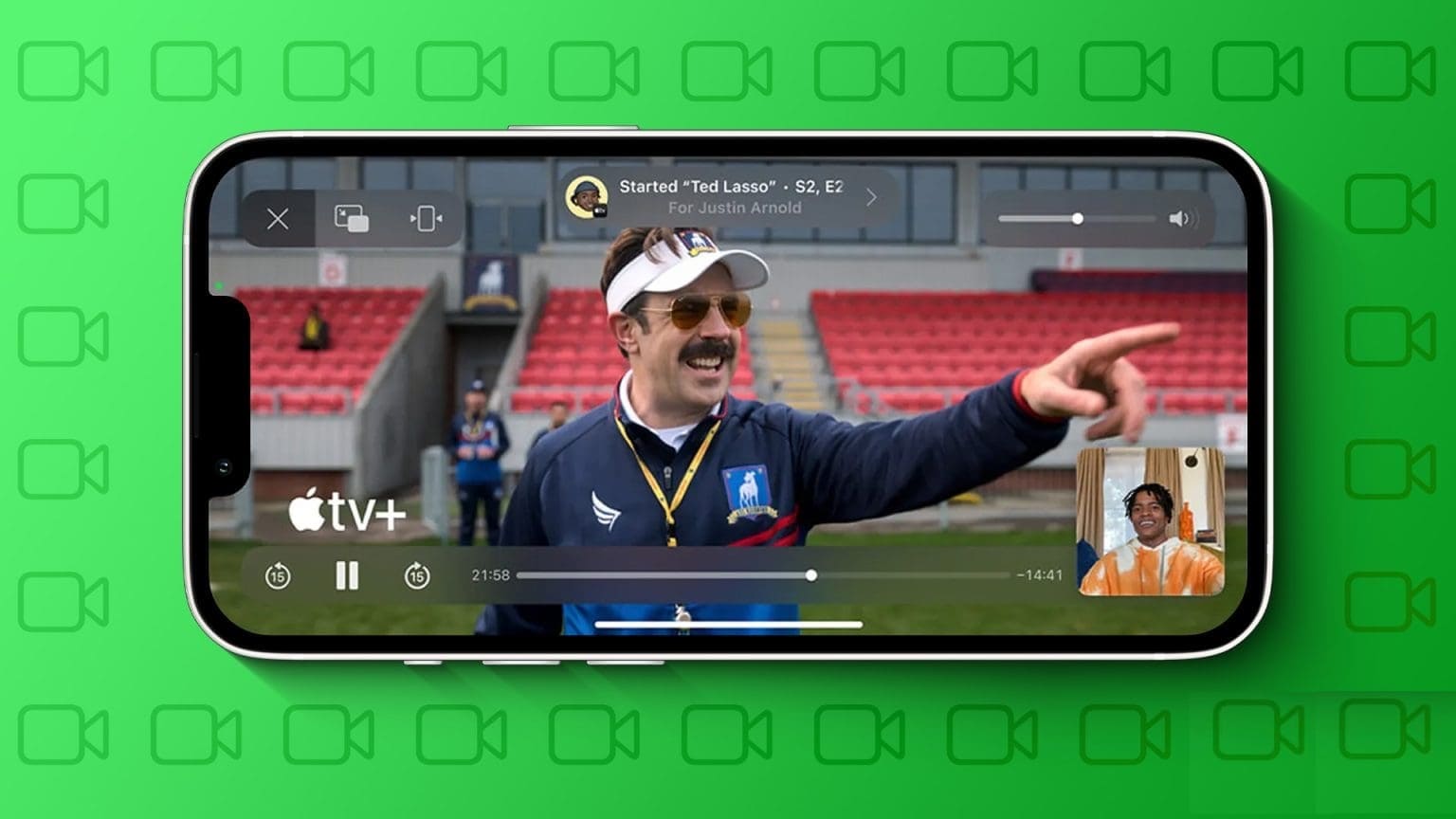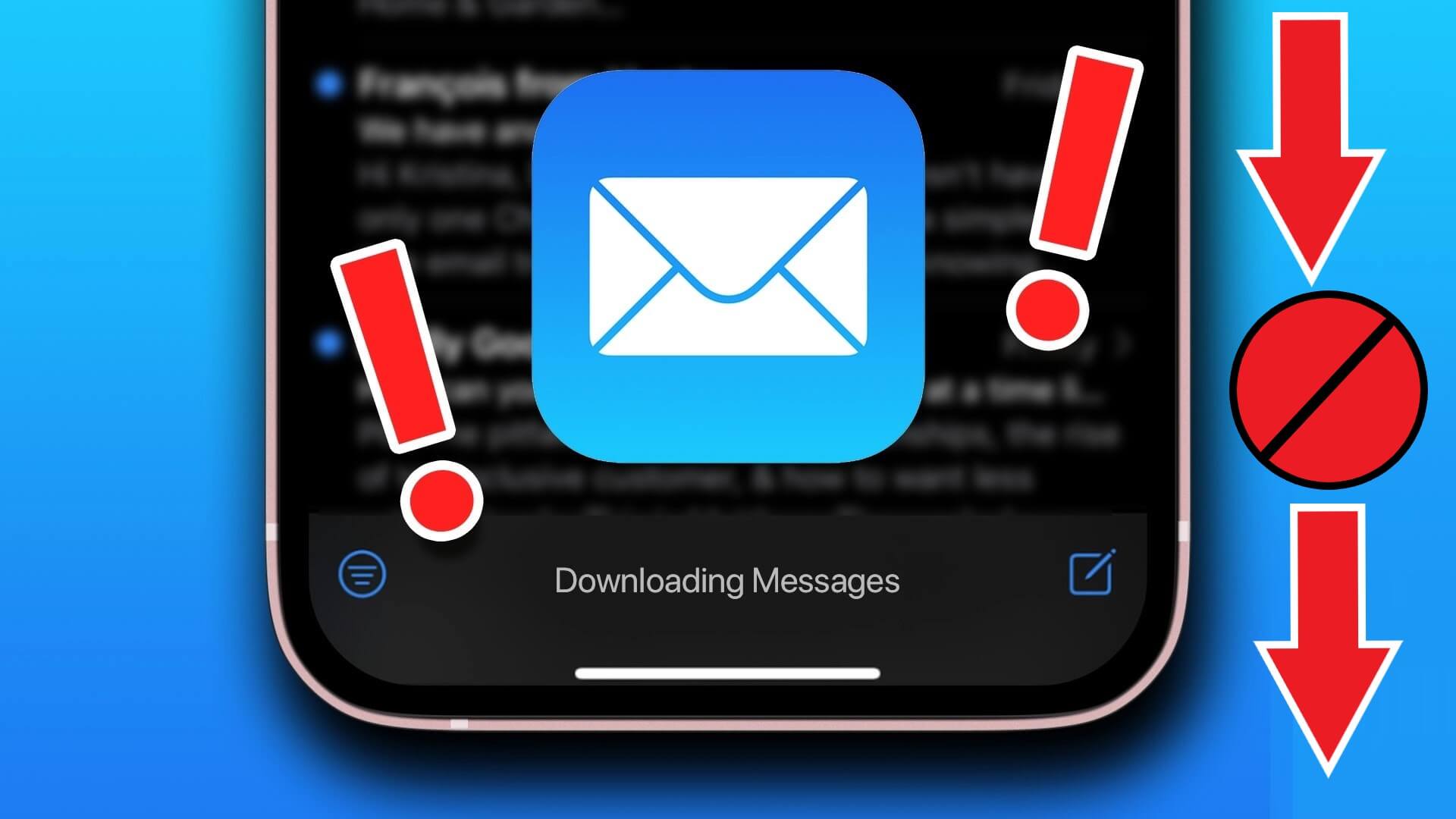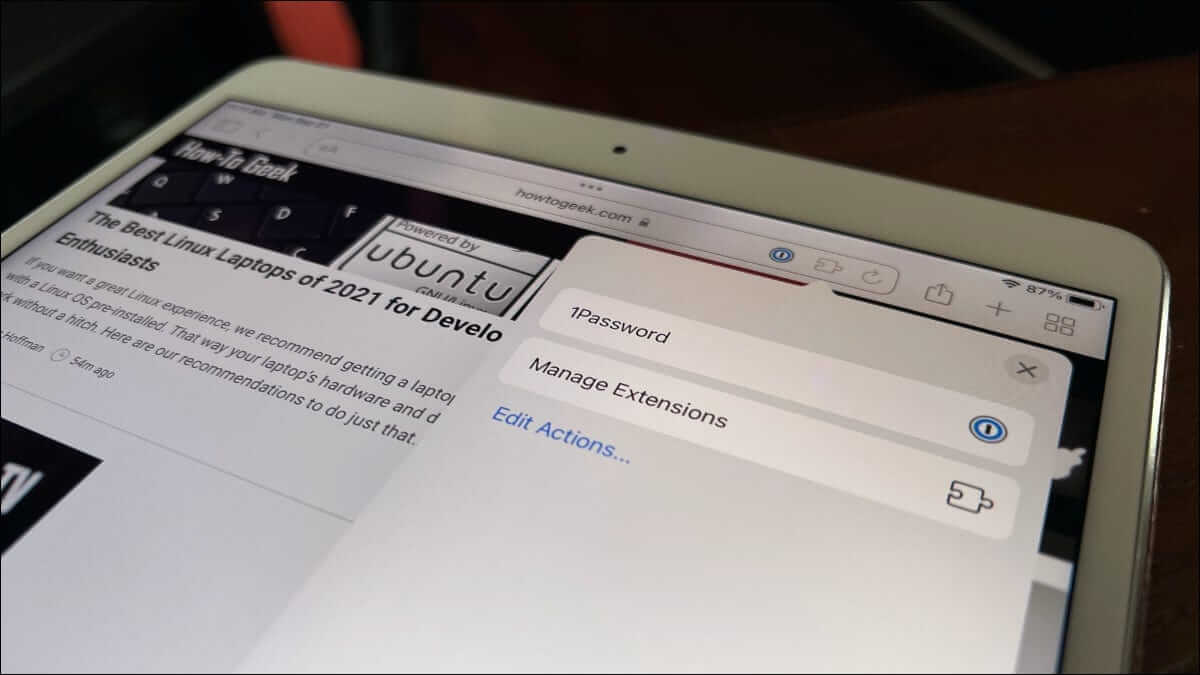Push bildirimleri hayatımızın önemli bir parçası çünkü her yeni güncelleme veya mesajla bizi uyarıyorlar. Ancak iPhone'daki sürekli vızıltı ve zil sesi, büyük bir dikkat dağıtıcıdır. Bu nedenle, iPhone'unuzdaki bildirimleri birçok farklı şekilde yönetmek iyi bir fikirdir.
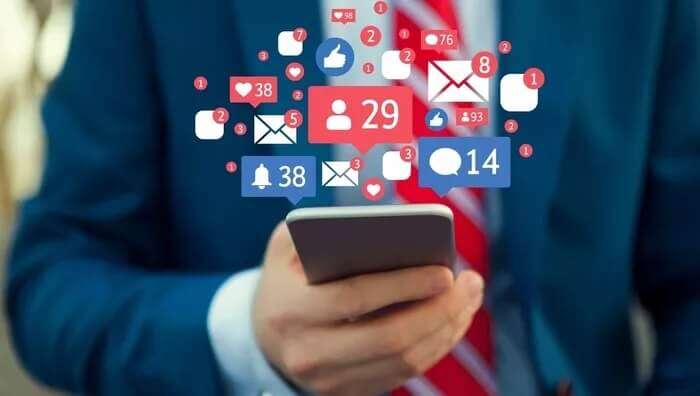
İster sürekli uyarı gönderen bir haber uygulaması ister daha fazla oynamanızı isteyen oyunlar olsun, aldığınız sesleri kontrol etmek önemlidir. Bu yazıda, en iyilerinden bazılarını tartışacağız iPhone'da bildirim ayarları Hangi incelemeye değer.
1. BİLDİRİM İNCELEMELERİNİ TWEAK
iPhone'da bildirim önizlemesi, iPhone'unuzun kilidini sık sık açmak zorunda kalmadan bildirimlerinize göz atmanın iyi bir yoludur.
iPhone'da bildirim önizlemesini etkinleştirmek için bir uygulama başlatın Ayarlar Ve git Bildirimler.
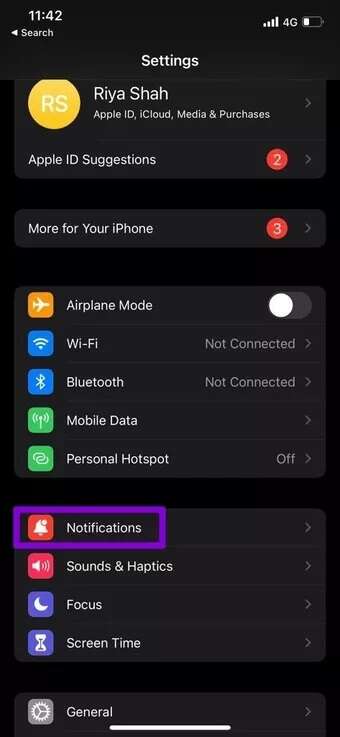
Şimdi Göster'e gidin Önizleme seçenekleri Ve ayarla Bildirim önizlemeleri Karşı Hep.
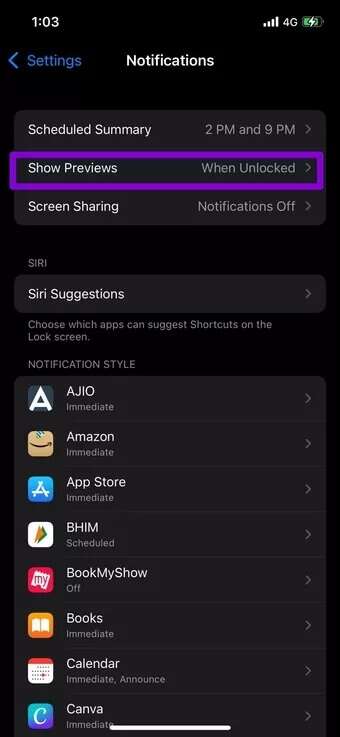
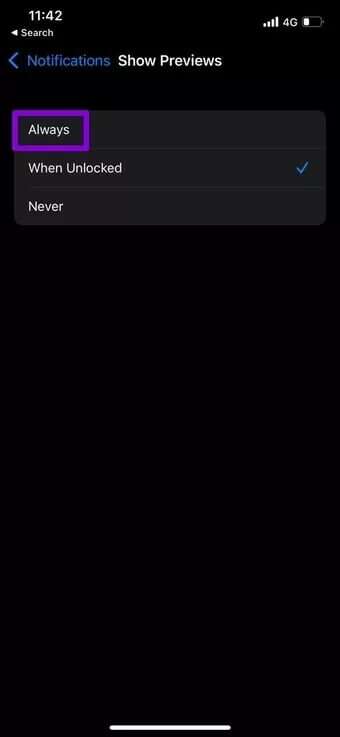
Bundan sonra, bildirimlere bakabileceksiniz. Ancak, gizliliğinizle ilgili endişeleriniz varsa, bunu "" olarak da ayarlayabilirsiniz.Sigortayı iptal ederken. İPhone kilitliyken gerçek içeriği gizli tutarken yalnızca hangi uygulamaların bildirimleri gönderdiğini gösterir.
2. Bildirim seslerini değiştirin
Ayrıca iPhone'unuzda farklı sesli uyarılar ayarlayarak aldığınız uyarı türünü sınırlayabilirsiniz. Apple özelleştirmenize izin vermezken bildirim sesleri Ancak üçüncü taraf uygulamalar için, iPhone'daki farklı uyarılar için bildirim seslerini değiştirebilirsiniz. Bunu nasıl yapacağınızı öğrenmek için okumaya devam edin.
Adım 1: Bir uygulama çalıştırın Ayarlar İPhone'unuzda ve şuraya gidin: Sesler & Haptik.
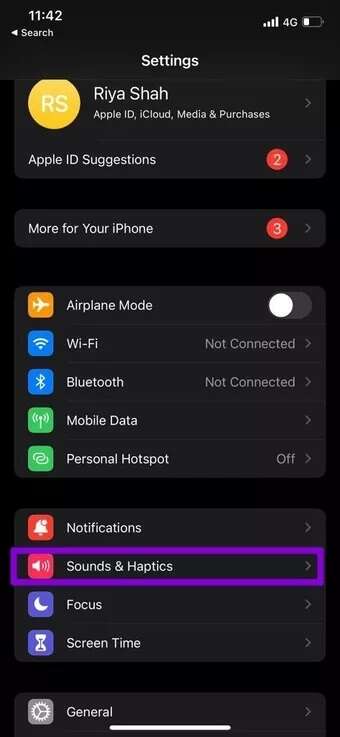
Adım 2: içinde Sesler ve Titreşim Kalıpları , Click Çeşitli uyarılar Her biri için farklı bildirim sesleri seçmek için.
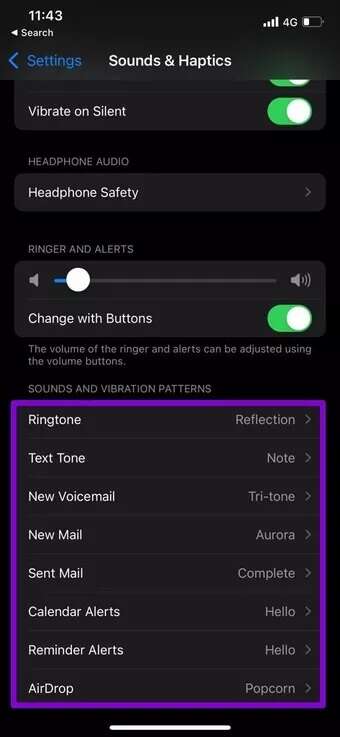
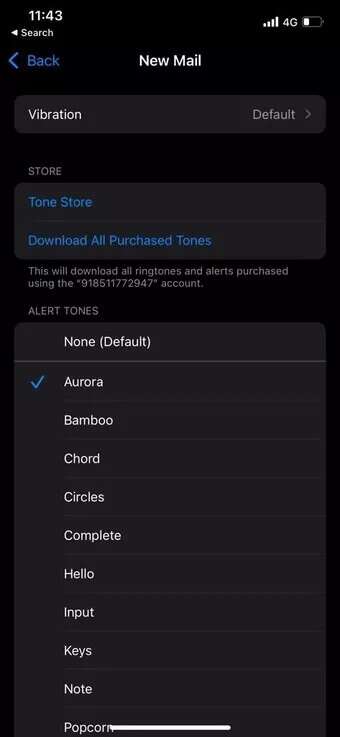
Bunun dışında, iPhone'unuzun gün içinde bağlanma sayısını azaltmak için önemsiz uygulamalardan gelen bildirimleri de susturabilirsiniz.
Bir uygulama bildiriminin sesini kapatmak için “Ayarlar“Git "Bildirimler". Şimdi bildirim sesini kapatmak istediğiniz uygulamayı seçin ve ses anahtarını kapatın.
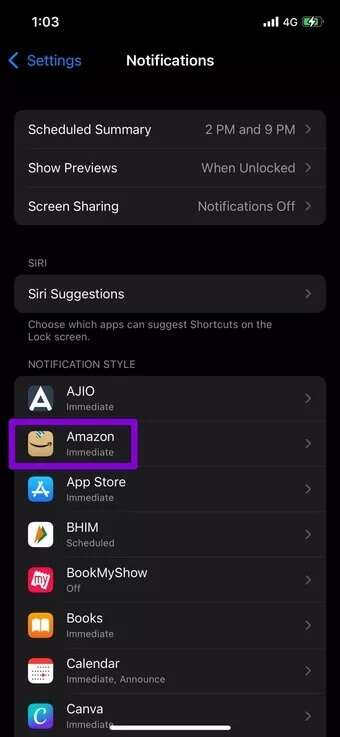
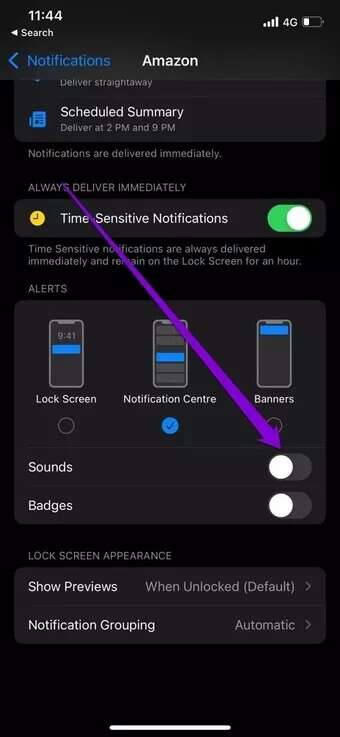
Tüm uygulamalarınız üzerinde çalışmak biraz zaman alabilir, ancak buna değer.
3. GRUP BİLDİRİMLERİ VE GRUP BIRAKMA
Bildirimleri gruplamak ve grubunu çözmek, önemli uygulamalardan gelen bildirimlere öncelik vermenin etkili bir yoludur. Her bir uygulama için bildirim gruplamasını özelleştirebilirsiniz. onu ayarlayacak "Uygulamaya göre" olarak ayarlarken, uygulamadan gelen tüm bildirimlerin tek bir pakette görünmesini sağlar. "otomatik olarak" izin vermek Siri Bildirimleri doğasına göre akıllıca gruplayın.
Bir uygulama için bildirim setini yapılandırmak için “Ayarlar” Ve git "Bildirimler". Listeden favori uygulamanızı seçin ve öğesine dokunun. Bildirim Gruplaması. Şimdi bir seçenek belirleyin montaj Senin evcil hayvanın.
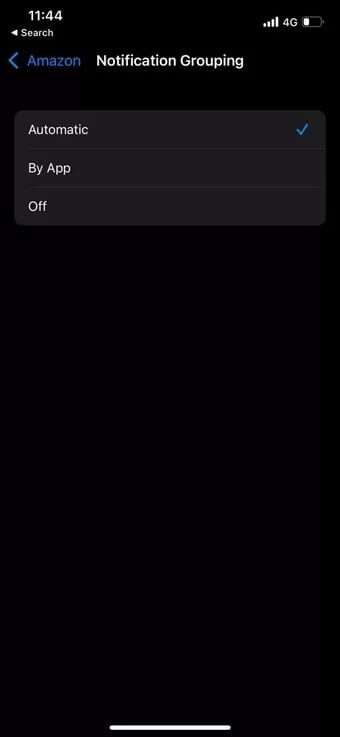
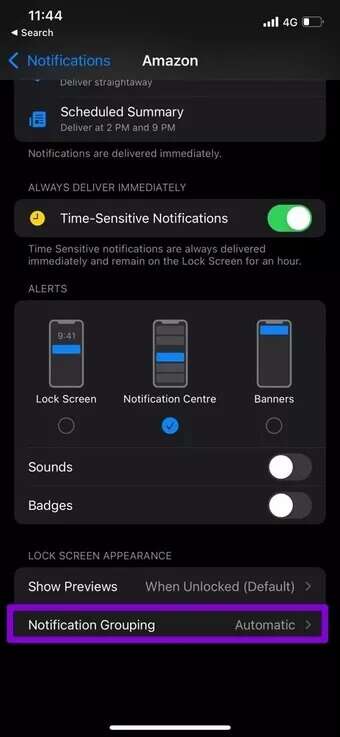
4. Program özetini kullanın
Aldığınız her bildirim hemen ilgilenmenizi gerektirmez. tablo özeti Bu, bildirimlerin bir özetini almak için zaman planlamanıza olanak tanıyan iPhone'daki bir özelliktir. Bu sayede bildirimlerin mesai saatleri içinde dikkatinizi dağıtmasını engelleyebilir, boş zamanlarınızda bildirim alabilirsiniz.
iPhone'da bildirimler için bir program özetinin nasıl ayarlanacağını öğrenmek için okumaya devam edin.
Adım 1: aç Ayarlar Ve basın Bildirimler.
Adım 2: Şimdi git Zamanlanmış Özet ve ile etkinleştirin anahtar.
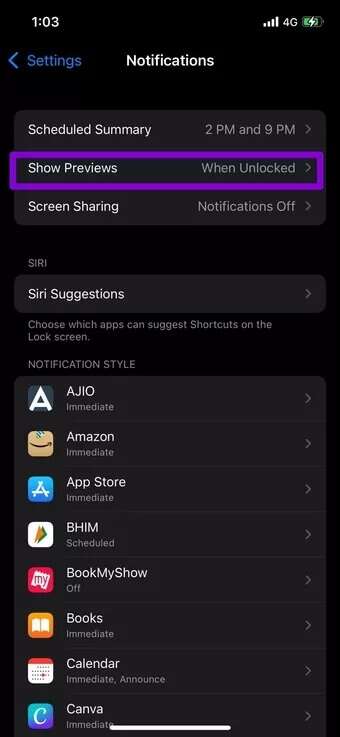
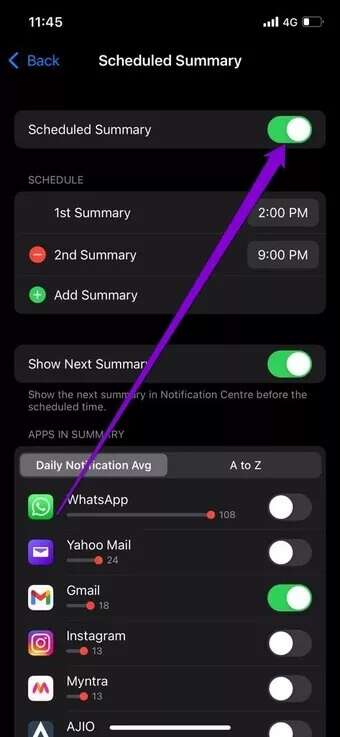
Aşama 3: Programın altında, ne zaman almak istediğinizi yapılandırın Bildirim özeti.
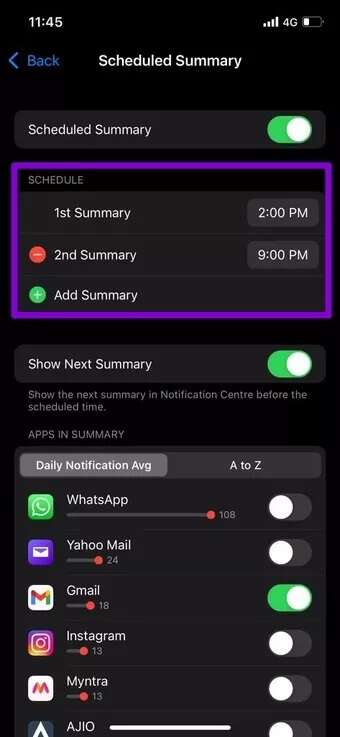
Adım 4: Bundan sonra, "Özetteki Uygulamalar" Gönderdikleri ortalama bildirim sayısını analiz ederek bildirim özetinde hangi uygulamaların görünmesi gerektiğini belirlemek.
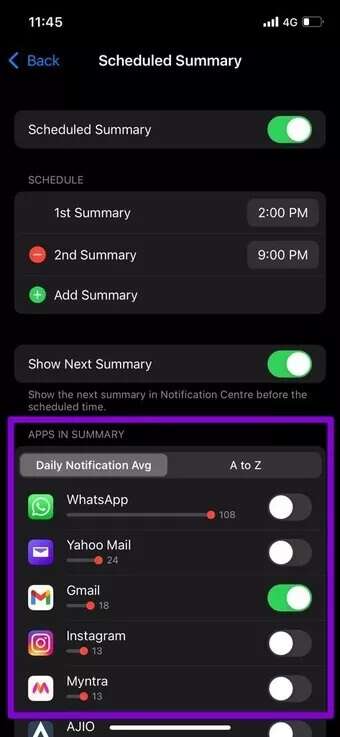
5. Bildirimleri sessize al
Yukarıda belirtilen bildirim ayarlarının yanı sıra, günün geri kalanında sizi rahatsız etmesini önlemek için belirli bir uygulamanın bildirimlerini sessize alabilirsiniz. İşte nasıl.
iPhone'unuzdaki bildirimleri bildirim merkezinden kapatmak için bir bildirimde sola kaydırın ve Seçenekler'i seçin.
Sesi bir saat veya günün geri kalanında kapatmayı seçebilirsiniz.
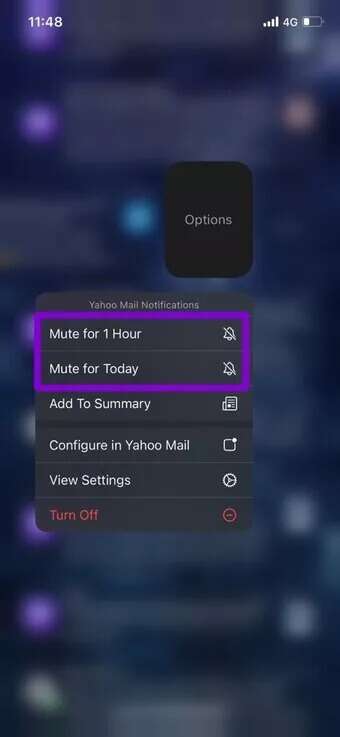
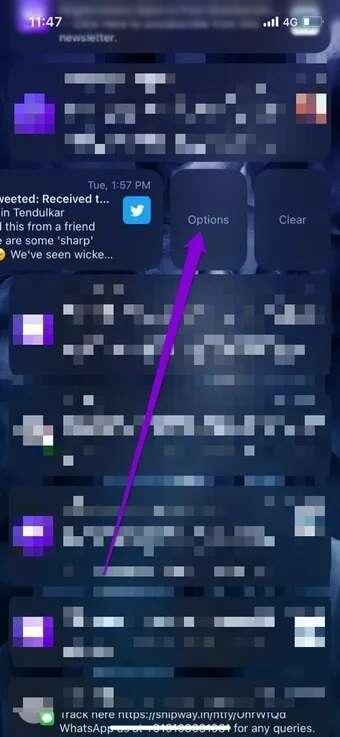
6. Odaklanmaya çalışın
Uygulamalardan ve hizmetlerden sürekli olarak dikkatin dağılmasıyla, eldeki göreve kendinizi kaptırmak çok kolay. sana izin verir iPhone'da Odak Modu İş, ev, araba kullanma, uyku ve benzeri gibi farklı odak profilleri oluşturun. Bu profiller etkinleştirildiğinde, yalnızca en yakın ve favori uygulamalarınızın size ulaşmasına izin verir.
iPhone'da Odak Modu'nu kullanmak için, iPhone'da Ayarlar'ı açın ve Odak'a gidin. Artık bunlarda değişiklik yapmak için mevcut odak profillerinden herhangi birine gidebilirsiniz.
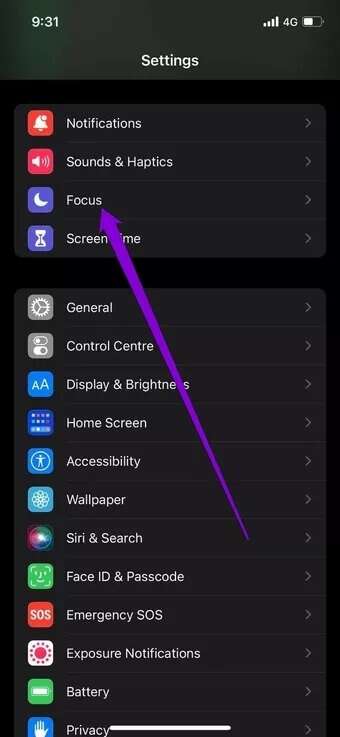
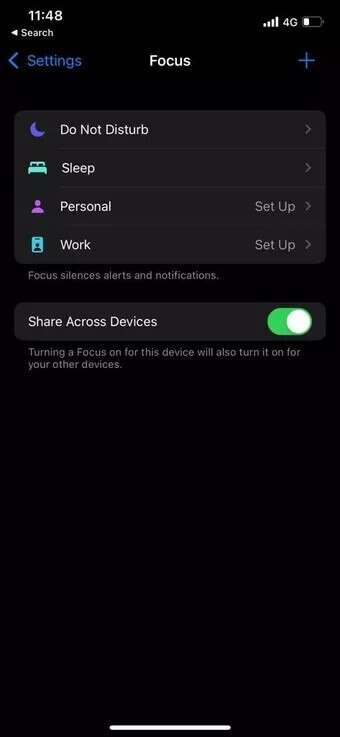
Modu, günün belirli saatlerinde otomatik olarak etkinleştirilecek şekilde ayarlayabilirsiniz. Ek olarak, bu süre zarfında hangi kişilerin ve uygulamaların erişmesine izin verileceğine karar verebilirsiniz.
İnsanlara odaktayken izin ver: Uygulamaların odaktayken bildirimleri iletmesine izin ver
Varsayılan profilleri kullanmanın yanı sıra, Odak profilleri Yavaş yavaş dikkat dağıtıcı şeyleri yönetmeye adanmıştır.
Bildirimleri kolayca yönetin
Bildirim tercihlerini özelleştirmek için mevcut seçenekler yelpazesi göz önüne alındığında, Apple kesinlikle bildirim yönetimini çok ciddiye almıştır. Bu seçeneklere alıştıktan sonra, iPhone'unuzda sorumluluğu alabilir ve bildirimleri yönetebilirsiniz.